Shaxda tusmada
Mararka qaar, marka aad ka shaqaynayso Microsoft Excel , waxa jiri kara baahi loo qabo in unugyo meelo kala duwan loo beddelo hadba baahidayada. Habka dhaqaaqa unugyada Excel waa qasab kuwa bilowga ah ee Excel. Maqaalkan, waxaan ku tusi doonaa sida loo beddelo unugyada Excel
Soo deji Buugga Shaqada
Waxaad halkan kala soo bixi kartaa Excelbuug-shaqeedka bilaashka ah oo ku celceli lahaansho. Shifting Cells.xlsm
5 Siyaabo Fudud Oo Loo Bedelo Unugyada Excel
Maqaalkan, waxaad arki doontaa shan fudud hababka loo beddelo unugyada Excel. Habka ugu horreeya, waxaan isticmaali doonaa > Nuqul > iyo >Paste >Amarka si aan u koobiyo tiro unugyo ah meel kale. Kadib, waxaan isticmaali doonaa jiidista iyo tuurista si aan u beddelo unugyada. Marka saddexaad, waxaan isticmaali doonaa Gelida ikhtiyaarka Excel si aan u beddelo safafka iyo tiirarka. Marka afraad, waxaan tusi doonaa sida unug loogu wareejiyo saf ama tiir gudaha Excel. Ugu dambeyntii, waxaan codsan doonaa VBA koodka beddelka tirada unug gaar ah.
Si aan u muujiyo habraacayga dheeriga ah, waxaan isticmaali doonaa xogta soo socota.
>>
1. Isticmaalka Koobi iyo Deji Amarada
> Habka ugu horreeya, waxaan koobi doonaa xogta laga soo bilaabo tiir dhan, ka dib waxaan ku dhejin doonaa meel kale oo ku taal xaashida shaqada, sidaas darteed beddelka qiimaha unugyada. Si taas loo sameeyo, waxaan isticmaali doonaa > Nuqul > iyo > Ku dheji > amarka gudaha Excel. Si aad u fahamto, arag tillaabooyinka soo socda. Tallaabo0  >
>
 > Tallaabada 3: >
> Tallaabada 3: > - Saddexaad, ka dooro unug ka mid ah tirada unugga aad u socoto ka dibna marlabaad midig-guji jiirka oo dooro summada Paste sida sawirkan soo socda.
- Sidoo kale, waxaad ku dhejin kartaa CTRL +V kiiboodhkaga si aad sidaas oo kale u samayso. 16>
- Ugu dambayntii, waxaad ka heli doontaa xogta la naqilay inta u dhaxaysa unugga >> B12 :B16 >
- >
- Haddii aad rabto in aad unugyada Excel ugu guurto kiiboodhka oo aad isticmaasho furayaasha gaagaaban, ka dib dooro unug kasta oo xog leh, dabadeed taabo CTRL + X , marka saddexaadna h Furayaasha fallaadha ee kiiboodhka tag goobta la rabo oo taabo CTRL + V .
Habka labaad ayaa muujin doona sida unugyada xogta loo dejiyay loo wareejiyo meel kale, iyada oo aan la isticmaalin wax gaagaaban ama amarro ah. Halkan, waxaan isticmaali doonaa sifada jiidida si aan u jiido tirada unugga oo aan ku rido meesha la rabo.
Tallaabo1: >
>- Marka hore dooro tirada unugga ( B5:B9 )) si aad u bedesho
Tallaabada 2: >
> - Marka labaad, u dhaqaaq jiirkaaga dhanka soohdinta dhinac kasta oo ka mid ah tirada unugga la xushay, oo waxaad ka heli doontaa jiirkaaga oo leh falaar labalaab ah sida sawirka soo socda. >
- Kadibna, jiid astaanta mouse-ka goobta unugga la rabo oo ku rid meeshaas :

Tallaabada 4:
- Ugu dambayntii, waxaad ka heli doontaa tirada unugga la jiiday ee meesha aad ku socoto. 3. Codsashada Gelida Doorashada Unugyada Shift ee Excel > Waxaan codsan doonaa > Gali
- > Marka hore, waxaan ku tusi doonaa habka loo beddelo tiirka oo dhan.
- Si taas loo sameeyo, dooro tiirka tiirka la rabo xagga sare ee xogta ku jirta xaashida shaqada. >

Tallaabada 3: >
>- Sidaa awgeed, waxay u wareejin doontaa tiirka jira dhanka midig oo waxay ku abuuri doontaa tiir cusub meeshaas.
- Kadibna, ku buuxi tiirkaas sida loo baahan yahayxogta.

Tallaabada 4:
- Intaa dheer, si aad safafka Excel ugu beddesho, dooro safka aad rabto. madaxa dhinaca midig ee xogta. >
- Markaa, marlabaad midig-guji jiirka oo dooro > Geli >
 >
>
- Sidaa darteed, waxaad arki doontaa safka cusub ee la sameeyay ee safka >7 2>.

Tallaabada 6: >
>- >Ugu dambayntii, ku buuxi safka cusub ee la abuuray iyadoo loo baahan yahay Xogta Ku dar/ka saar Gridlines gudaha Excel (5 Waddo oo Fudud) > >
- > Farsamooyinka nadiifinta xogta ee Excel: Buuxinta unugyada bannaan 9>
- > > Waa maxay Unugga Firfircoon ee Excel? >
- Dabadeed, menu-ka macnaha guud, ka dooro Geli >> amarka > > >
- Marka labaad, si aad unugyada ugu wareejiso safka, dooro > Hoos u dhig unugyada >> ka soo geli sanduuqa wada-hadalka
- Ka dib, taabo OK
- Saddexaad, waxaad arki doontaa unugyadii la xushay oo lagu wareejiyay safka hal saf.
- Intaa dheer, si aad unugga u wareejiso tiirka ka dooro unug kasta xogta la dhigay
- Markaa, dooro > Geli > ka menu macnaha guud ka dib markaad midigta gujiso jiirka 13>
- Marka shanaad, dooro Unugyada Shift midig > taliska > Geli >>sanduuqa wada-hadalka >
- kadib , taabo OK >. >
- >
Saf
>Habkan, waxaan ku tusi doonaa sida loo beddelo hal unug oo isku xigta saf ama tiir gudaha Excel. Halkan, ma beddeli doono safka ama tiirka oo dhan. Fiiri tillaabooyinka soo socda si aad u fahamto.
> Tallaabada 1: >- > Marka hore, ka dooro unug kasta oo ka mid ah xogta la dhigay oo midigta ku dhufo jiirka. >
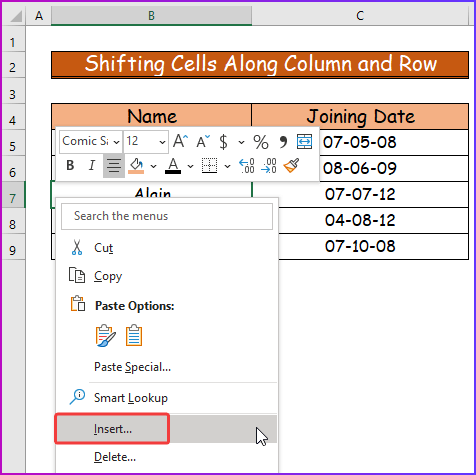
Tallaabada 2:

Tallaabo3:
>  >
>
Tallaabo 6:
>- 14>Ugu dambayntii, tani waxay u wareejin doontaa unugyada ku teedsan tiirka hal tiir.


Tallaabada 2:
- Marka labaad, waxaad arki doontaa VBA daaqada kadib Talaabadii hore >
- Dabadeed, laga bilaabo > Geli > tab isticmaal >Module >
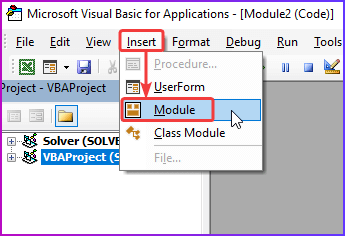
Tallaabada 3:
- Saddexaad, koobiy waxa soo socda VBA code oo ku dheji moduleka. >
7439
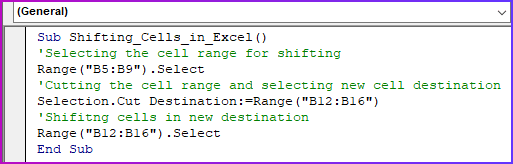 >
>
>VBA Burburinta
>- > Marka hore, deji magaca hab-hoosaadka
1892
- Marka labaad, dooro tirada unugyada beddelka 16>
1177
- >
- kadib goo goo qaybta unuga ee la doortay oo ku dheji meesha aad rabto
5596
>Tallaabada 4:
>>- Markii afraad, ku keydi koodka moduleka >
- Ka dib, adigoo ku haynaya cursor moduleka, taabo >F5 >> ama >> Play button : >
- >Ugu dambayntii, waxaad ka heli doontaa tirada unugga meesha aad rabto ka dib markaad ciyaarto koodka
> - Ugu horreyn, qaado xogtan soo socota si aad hawsha u qabato.
- Halkan, waxaan ku dabaqi doonaa qaacido lagu raro magaca shaqaalaha
- Si aad taas u samayso, ku qor qaacidada soo socota unugga >C11 > si aad u koobiyayso xogta unugga >B8 >.
 >
>
Foomamka Codsiga Si aad Xogta Hal unug uga guurto oo aad u guurto mid kale
Qaybtan, waxaan ku tusi doonaa sida aad xogta uga guurto unug una guurto mid kale adiga oo isticmaalaya hababka Excel. Habka loo sameeyo tan waa mid aad u fudud. Raac tillaabooyinka hoos ku qoran si aad u fahamto.
> Tallaabo 1: > > >
> Habka Fudud ee Looga Guuri Karo Qayb Xogta Hal unug oo Loo Gudbiyo Kale gudaha Excel
0> Hadda, qaybta u dambaysa ee maqaalkan, waxaan ku tusi doonaa hab sahlan oo aad xogta qayb ahaan uga guuri karto unug kale oo Excel ah. Halkan, unugyadu waxay ka koobnaan doonaan xarfo badan oo xog ah ka dib marka la sameeyo tillaabooyin qaar, xogta waxaa loo kala saari doonaa unugyo kala duwan. Si taas loo sameeyo, arag tillaabooyinka soo socda.Tallaabada 1:
- Marka hore, eeg xogta soo socota halka unug kastaa ka kooban yahay wax ka badan hal unug
- Marka, waxaan tusi doonaa habka xogta qayb ahaan looga raro unugyadan >Si taas loo sameeyo, dooro tirada unugga B4:B8 ka dibna tag 8>Data tab ee ribbon. >
- Markaa, laga bilaabo Data Tools >koox ka dooro Qoraalka Tirooyinka .
47>
Tallaabada 2:
- 14>Marka labaad, waxaad arki doontaa >Beddeli qoraalka Ku socota Saxaraha Tirooyinka > sanduuqa wada-hadalka oo leh tillaabooyinka 1 > ilaa 3 >
- gudaha Tallaabada 1-aad > ee sanduuqa wada-hadalka, marka hore, dooro La xaddiday > ka dibna > Xiga > .

Tallaabada 3:
- Saddexaad, gudaha >Tallaabada 2 sanduuqa wada-hadalka, dooro > Space > si aad ugu hagaajiso unugyada kala duwan
- Ka dib, taabo >Ku Xiga .
 > 3>
> 3>
Talaabada 4:
- Afraad, gudaha >Tallaabada 3 ee sanduuqa wada hadalka Dhamee > . >

Tallaabo 5:
- Ugu dambeyntii, ka dib markaad sameyso dhammaan tillaabooyinka, waxaad heli doontaa qiyamka unugyada kala duwan ee unugyada kala duwan.
> 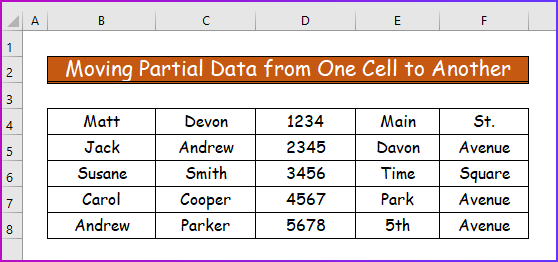 >
>

